Kas jāzina
- Lidmašīnās varat izmantot Bluetooth austiņas, kad tās to atļauj.
- Lai izmantotu Bluetooth austiņas lidmašīnas režīmā, dodieties uz Iestatījumi > Bluetooth un ieslēdziet Bluetooth.
- Dažos lidojumos jums tiks lūgts nenēsāt Bluetooth austiņas; citi ierobežo to lietošanu noteiktos laikos.
Lielākajai daļai lidojumu pasažieriem ir jāievieto tālruņi vai ierīces lidmašīnas režīmā — iestatījums, kas izslēdz ierīces mobilo tīklu, Wi-Fi un piekļuvi Bluetooth. Par laimi, dažos lidojumos joprojām varat izmantot bezvadu austiņas. Lūk, kas jums jāzina.
Vai varat izmantot Bluetooth austiņas lidmašīnā?
Īsā atbilde ir jā; Jūs varat izmantot Bluetooth austiņas lidmašīnā. Daudzas aviokompānijas pat piedāvā Bluetooth savienojumus ar savām lidojuma izklaides sistēmām, tostarp tādiem lieliem pakalpojumu sniedzējiem kā Delta un United, ļaujot tos savienot ar lidmašīnas iebūvētajām TV sistēmām. Tomēr ir jāievēro daži noteikumi.
Lielākā daļa aviokompāniju pieprasa, lai pacelšanās un nosēšanās laikā visi tālruņi un ierīces, tostarp Bluetooth austiņas, būtu jānovieto un jāizslēdz, lai tās varētu būt pārliecinātas, ka drošības skaidrojumu laikā pievēršat uzmanību.
Dažos lidojumos Bluetooth savienojums var nebūt atļauts. Pirms Bluetooth austiņu izmantošanas vienmēr sazinieties ar aviokompānijas pakalpojumu sniedzēju, lai noskaidrotu, vai Bluetooth austiņas ir atļautas.
Kā lietot Bluetooth austiņas lidmašīnā
Lielākajai daļai lidojumu, uz kuriem dodaties, tālrunis ir jāievieto lidmašīnas režīmā. Ja iepriekš neesat ceļojis, kad ir ieslēgts lidmašīnas režīms, tas izslēdz visus radioaparātus jūsu ierīcē, būtībā izslēdzot piekļuvi mobilajam tīklam, Bluetooth, bezvadu internetam utt. Tomēr lidmašīnas režīms galvenokārt ir paredzēts kā pārslēgšanas slēdzis visiem tiem, kas nozīmē, ka varat atgriezties un ieslēgt Bluetooth un Wi-Fi, neizslēdzot lidmašīnas režīmu.
Ieslēdziet Bluetooth, atrodoties lidmašīnas režīmā iPhone tālrunī
Lai ieslēgtu Bluetooth, ir tikai vilkšana un pieskāriens.
-
Kad ir iespējots lidmašīnas režīms, velciet uz leju no iPhone augšējā labā stūra. Ja jūsu iPhone tālrunim ir sākuma poga, velciet uz augšu no ekrāna apakšas.
Ja vēl neesat iespējojis lidmašīnas režīmu, varat vienkārši pieskarties lidmašīnas ikonai, lai iespējotu lidmašīnas režīmu (tas kļūst oranžs, kad tas ir iespējots).
-
Pieskarieties pelēkajai Bluetooth ikonai, lai ieslēgtu Bluetooth funkciju.
-
Tagad redzēsit, ka, neskatoties uz to, ka Bluetooth ir lidmašīnas režīmā, tas ir iespējots (iespējojot, tas kļūs spilgti zils).
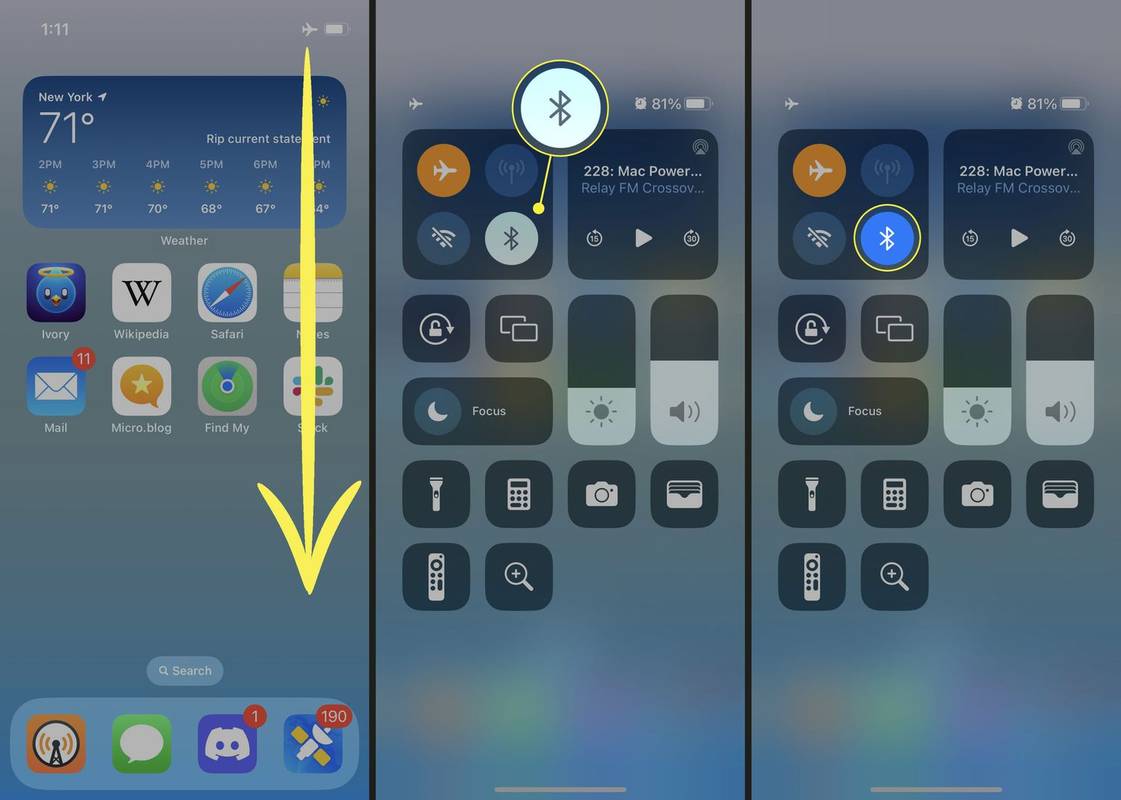
Daži tālruņi šo procesu padara vēl vienkāršāku, ļaujot pārslēgt Bluetooth no ierīces paziņojumu centra. Lielākajai daļai ierīču būs jāpavelk uz leju no sākuma ekrāna augšdaļas un pēc tam jāpieskaras Bluetooth ikonai, kas izskatās kā dīvaini zīmēts B ar divām astēm, kas izvirzītas kreisajā pusē.
Kad esat atkal ieslēdzis Bluetooth, varat tam pievienot austiņas. Kad esat pabeidzis, varat veikt to pašu procesu, lai vēlreiz izslēgtu Bluetooth.
pievienojiet pielāgotus fontus google dokumentiemFAQ
- Kas notiek, ja lidojuma laikā tālruni neieslēdzat lidmašīnas režīmā?
Vēsturiski aviokompānijas bija nobažījušās, ka mobilie un citi signāli var traucēt lidmašīnas aprīkojumam, ja cilvēki lidojuma laikā izmantos savus tālruņus. Kopš tā laika daži ir mīkstinājuši šo noteikumu, taču pirms tālruņa vai citu ierīču lietošanas jums ir jāievēro lidojuma apkalpes norādījumi.
- Ko nozīmē “Lidmašīnas režīms”?
Lidmašīnas režīmu sauc tāpēc, ka tālruņu ražotāji to ir izveidojuši, lai cilvēki to varētu izmantot lidojumu laikā. Lidmašīnas režīms izslēdz visas funkcijas, kas izstaro RF signālus, kas varētu traucēt lidmašīnas aprīkojumam, tāpēc tas ir nosaukts šīs funkcijas dēļ.

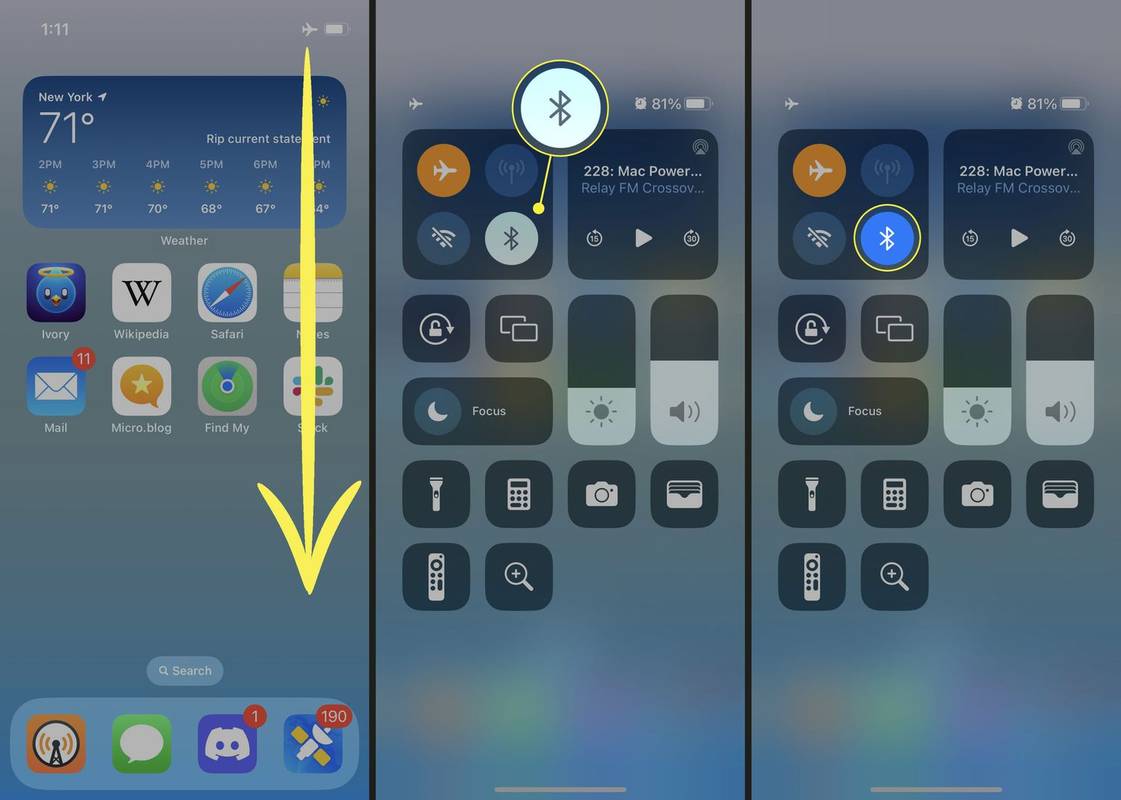
![Mans tālrunis ir miris Neieslēgsies | [Izskaidrots un izlabots]](https://www.macspots.com/img/blogs/93/my-phone-is-dead-won-t-turn.jpg)







